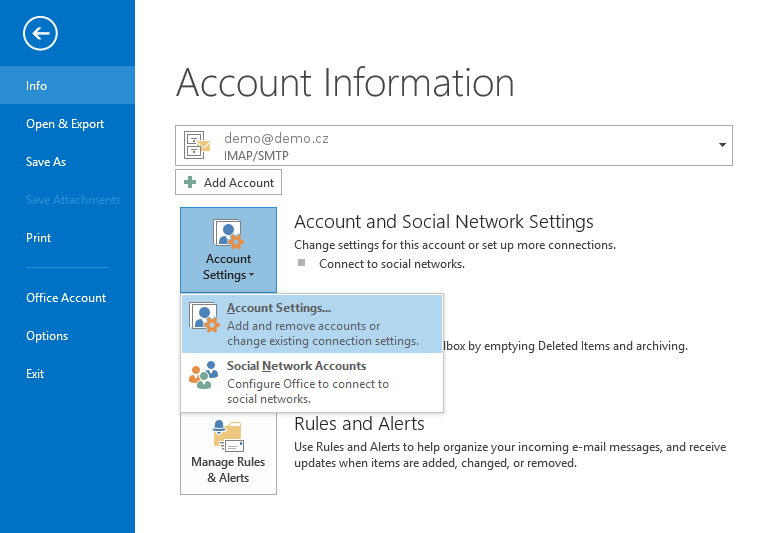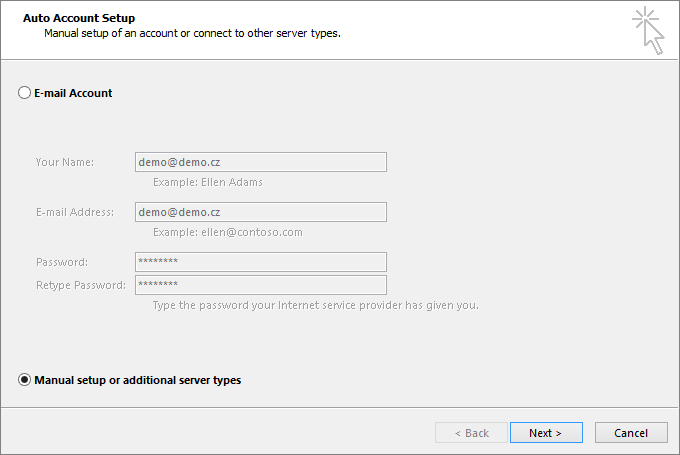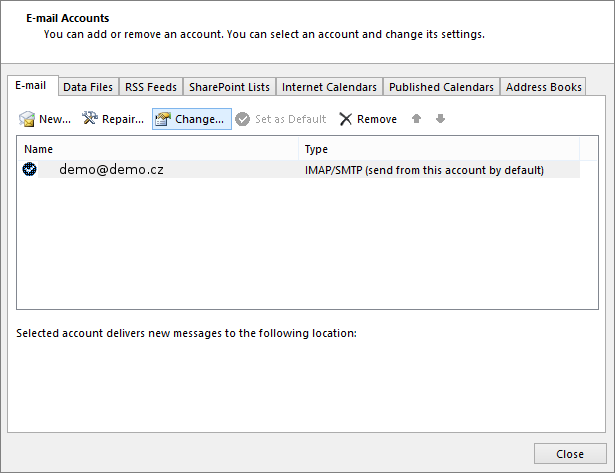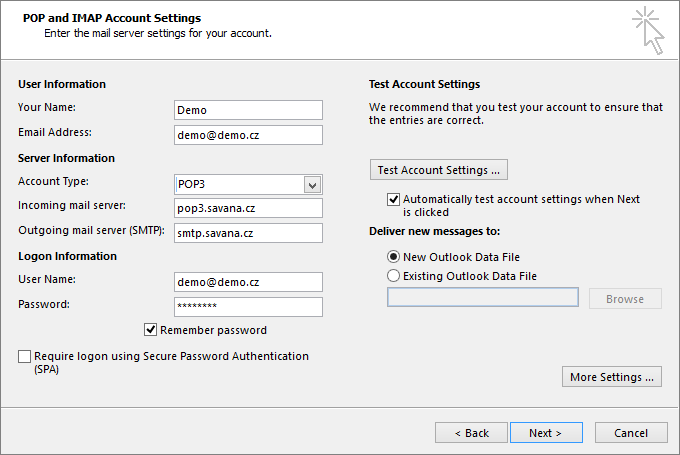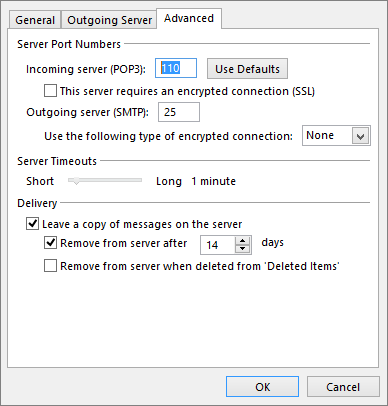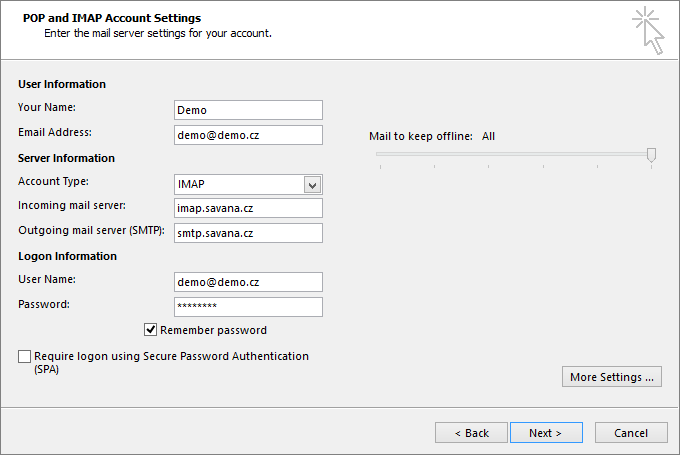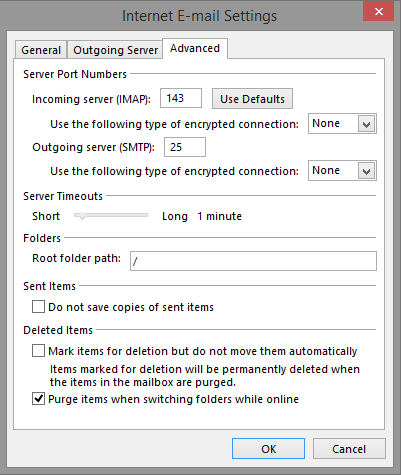Přístup k nastavení pro nový účet
Přes položku “File” (Soubor) máte možnost přidat nový účet pod položkou “Add Account” (Přidat účet).
Poté zvolíte možnost “Manual setup or additional server types” (Ruční nastavení nebo další typy serverů) a pokračujte skrze “Next >” (Další >).
Vyberte možnost “POP or IMAP” (POP nebo IMAP) a stiskněte tlačítko “Next >” (Další >).
Přístup k nastavení pro existující účet
Přes položku “File” (Soubor) máte možnost editovat již existující účet pod položkou “Account Settings - Account Settings …” (Nastavení účtu).
Pod záložkou “E-mail” stačí zvolit kterou schránku si přejete editovat a volíte volbu “Change…” (Změnit).
Nastavení POP3
Zvolte typ serveru příhozí pošty POP3, doplňte adresy serverů pro příjem a odesílání pošty a název schránky i s heslem.
Pod tlačítkem “More Settings …” (Další nastavení …) přistupte do záložky “Outgoing server” (Server pro odchozí poštu). SMTP server u Savana.cz vyžaduje zapnuté ověřování jinak odmítne poštu odeslat.
V záložce “Advanced” (Upřesnit) vyplňte hodnoty portů a zvolte příslušné šifrování. První příklad pro bez šifrovaného spojení a druhý s šifrovaným.
Nastavení IMAP
Zvolte typ serveru příhozí pošty IMAP, doplňte adresy serverů pro příjem a odesílání pošty a název schránky i s heslem.
Pod tlačítkem “More Settings …” (Další nastavení …) přistupte do záložky “Outgoing server” (Server pro odchozí poštu). SMTP server u Savana.cz vyžaduje zapnuté ověřování jinak odmítne poštu odeslat.
V záložce “Advanced” (Upřesnit) vyplňte hodnoty portů a zvolte příslušné šifrování. První příklad pro bez šifrovaného spojení a druhý s šifrovaným.
Dále upozorňuji na vyplnění kolonky s názvem “Root folder path” (Cesta ke kořenové složce) hodnotou lomítka “/”. Toto nastavení je nutné pro správnou synchronizaci všech IMAP složek.